Εκτελέστε την αναβάθμιση στα Windows 10: FAQ – Υποστήριξη της Microsoft, μεταβείτε σε Windows 10 PC – Microsoft Support
Μεταβίβαση σε ένα pc των Windows 10
Είστε συνδεδεμένοι, έχετε μεταφέρει τα αγαπημένα σας και έχετε εγκαταστήσει τις εφαρμογές σας. Ανακαλύψτε τώρα πώς να γίνετε γρήγορα λειτουργικοί και αυτόνομοι. Θα βρείτε ορισμένες γνωστές ενέργειες, καθώς και νέες συντομεύσεις που θα διευκολύνουν την εργασία σας.
Upline στα Windows 10: Συχνές ερωτήσεις
Μια αναβάθμιση κάνει τον υπολογιστή σας να εξελίσσεται από μια προηγούμενη έκδοση των Windows, όπως Windows 7 ή Windows 8.1, στα Windows 10. Μια αναβάθμιση μπορεί να πραγματοποιηθεί στην υπάρχουσα συσκευή σας, ωστόσο η Microsoft συνιστά τη χρήση των Windows 10 σε ένα νέο υπολογιστή προκειμένου να επωφεληθεί από τις τελευταίες λειτουργίες και βελτιώσεις όσον αφορά την ασφάλεια. Αυτό το φόρουμ με ερωτήσεις προορίζεται να απαντήσει σε ερωτήσεις σχετικά με την αναβάθμιση στα Windows 10.
Μια ενημέρωση εγγυάται ότι έχετε τις πιο πρόσφατες βελτιώσεις ασφάλειας και ασφάλειας για την τρέχουσα έκδοση των Windows. Εάν θέλετε να ενημερώσετε τη συσκευή σας και να χρειάζεστε περισσότερες πληροφορίες, ανατρέξτε στην ενημέρωση των Windows: FAQ.
Αν ψάχνετε για πληροφορίες σχετικά με την αναβάθμιση στα Windows 11, ανατρέξτε στην ενότητα αναβάθμισης στα Windows 11: FAQ.
- Αν ψάχνετε για πληροφορίες σχετικά με έναν συγκεκριμένο κωδικό σφάλματος ή εάν αντιμετωπίζετε προβλήματα με τα κλειδιά προϊόντων, δείτε τη βοήθεια για τα σφάλματα ενεργοποίησης των Windows. Μπορείτε να πατήσετε Ctrl+F και να πληκτρολογήσετε ή να επικολλήσετε τον κωδικό σφάλματος ή το “κλειδί προϊόντος” στη ζώνη αναζήτησης για να βρείτε συγκεκριμένες πληροφορίες στον κωδικό σας και πώς να το επιλύσετε.
- Εάν χρειάζεστε πληροφορίες σχετικά με σφάλματα εγκατάστασης, ανατρέξτε στη βοήθεια για την αναβάθμιση και τα σφάλματα εγκατάστασης των Windows.
Για να λάβετε απαντήσεις στις ερωτήσεις που μπορείτε να αναρωτηθείτε για την αναβάθμιση στα Windows 10, επιλέξτε μία από τις παρακάτω κεφαλίδες. Θα ανοίξει για να εμφανίσει περισσότερες πληροφορίες.
Πώς μπορώ να βρω τα Windows 10 ?
Για τους περισσότερους χρήστες των Windows 7, συνιστάται να μεταβείτε απευθείας σε μια νέα συσκευή με τα Windows 11. Οι σημερινοί υπολογιστές είναι ταχύτεροι και πιο ισχυροί και παρέχονται με τα Windows 11 που έχουν ήδη εγκατασταθεί. Για να βρείτε τον υπολογιστή που σας ταιριάζει καλύτερα, αναζητήστε υπολογιστές συμβατό με Windows 11.
Μεταβίβαση σε ένα pc των Windows 10
Πηγαίνετε σε ένα νέο υπολογιστή Windows 10 ? Είμαστε στην ευχάριστη θέση να σας καλωσορίσουμε και είμαστε στη διάθεσή σας.
Αυτός ο οδηγός θα σας επιτρέψει να ανακαλύψετε τι έχει η Microsoft καλύτερα να προσφέρει και να μεταφέρει τα αγαπημένα σας αρχεία και εφαρμογές στη νέα σας συσκευή, ώστε να μπορείτε να λειτουργήσετε γρήγορα και να επιστρέψετε στις αγαπημένες σας εργασίες.
Εάν χρησιμοποιείτε συσκευή Windows 7 ή Windows 8.1, σημειώστε ότι η υποστήριξη έχει τελειώσει και σας συνιστούμε να πάτε σε έναν υπολογιστή Windows 10 για να παραμείνετε ασφαλείς. Μάθετε περισσότερα για το τέλος της υποστήριξης των Windows 7 και Windows 8.1 και για το πώς να αποκτήσετε παράθυρα. Υποστήριξη των Windows 8.1 τελείωσε στις 10 Ιανουαρίου 2023.
Παρατηρήσαμε: Αν ψάχνετε για πληροφορίες σχετικά με το πώς να μεταβείτε στα Windows 11, δείτε την προετοιμασία για αναβάθμιση των Windows 11.
Βήμα 1: Ανακαλύψτε τα πλεονεκτήματα ενός σύγχρονου υπολογιστή Windows 10
- Αγοράζετε ένα νέο υπολογιστή ? Παρακολουθήστε τα βίντεο που σχετίζονται με τους κοινούς όρους που συνδέονται με τις συσκευές που μπορείτε να συναντήσετε κατά τη διάρκεια της αναζήτησής σας, ιδίως με τους τύπους αποθήκευσης, τους γραφικούς επεξεργαστές και πολλά άλλα.
- Οι τακτικές ενημερώσεις ενσωματώνονται στα Windows 10, πράγμα που σημαίνει ότι διαθέτετε συνεχώς τις τελευταίες λειτουργίες. Ανακαλύψτε τα νέα χαρακτηριστικά στις πιο πρόσφατες ενημερώσεις των Windows.
- Λάβετε εξατομικευμένες πληροφορίες σχετικά με την ακεραιότητα και την τρέχουσα απόδοση του υπολογιστή σας Windows 7 με την εφαρμογή Windows Guide (για συσκευές Windows 7).
Βήμα 2: Αγοράστε το νέο σας υπολογιστή
Για να αποκτήσετε ταχύτερους χρόνους εκκίνησης, μεγαλύτερη διάρκεια ζωής της μπαταρίας και πιο δραστικές εφαρμογές, ένας νέος υπολογιστής μπορεί να σας βοηθήσει. Βρείτε ένα νέο υπολογιστή που να ανταποκρίνεται στις ανάγκες σας.
Βήμα 3: Συνδεθείτε με τη Microsoft για βελτιστοποιημένη εμπειρία
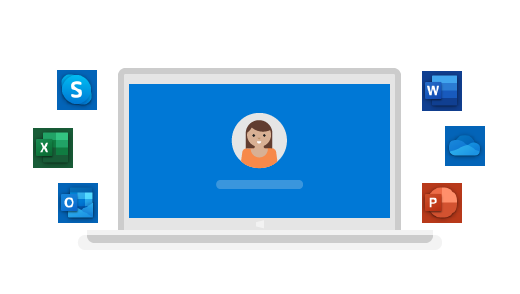
Ποτέ μην ξεχνάτε ξανά έναν κωδικό πρόσβασης. Αποκτήστε προσωπική πρόσβαση σε έναν κεντρικό λογαριασμό της Microsoft με μοναδικό και ασφαλή έλεγχο ταυτότητας και επωφεληθείτε από το Free OneDrive Storage για να σας βοηθήσουμε να μετακινήσετε τα αρχεία σας στον νέο σας υπολογιστή. Καλα ΝΕΑ ! Εάν έχετε λογαριασμό Xbox ή Office, ενδέχεται να έχετε ήδη λογαριασμό Microsoft. Μπορείτε επίσης να συνδεθείτε με οποιοδήποτε email για να ξεκινήσετε.
Βήμα 4: Πάρτε τα αρχεία σας και τα αγαπημένα σας μαζί σας
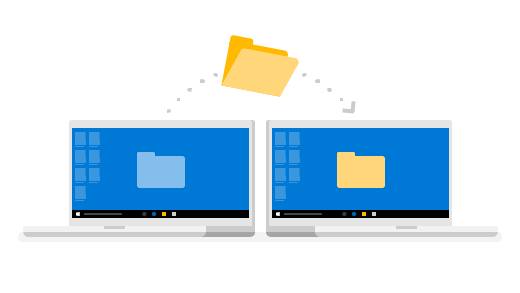
Δεν χρειάζεται να εγκαταλείψετε τα αρχεία του προγράμματος περιήγησής σας ή τα αγαπημένα σας. Πάρτε τα μαζί σας στο νέο σας υπολογιστή χρησιμοποιώντας τις ακόλουθες επιλογές. Συνιστούμε να χρησιμοποιείτε το OneDrive έτσι ώστε τα αρχεία σας να αποθηκεύονται και να προστατεύονται στο σύννεφο.
Επιλέξτε την τρέχουσα έκδοση των Windows για να βρείτε οδηγίες σχετικά με τη μετακίνηση των αρχείων σας.
- Επιλογή Nº 1: OneDrive
- Επιλογή 2: Λειτουργία αντιγράφων ασφαλείας και τροφοδοσίας
- Επιλογή 3: Εξωτερική συσκευή αποθήκευσης
- Μετακινήστε τις συντομεύσεις σας και τα αγαπημένα του Internet Explorer σε έναν νέο υπολογιστή
- Άλλοι τρόποι μεταφοράς αρχείων
Βήμα 5: Εγκαταστήστε τα αγαπημένα σας προγράμματα και εφαρμογές
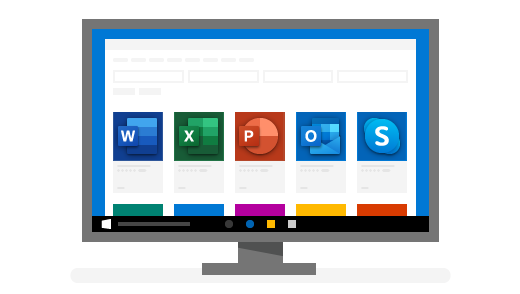
Αποκτήστε πρόσβαση σε όλα τα αγαπημένα σας προγράμματα και εφαρμογές και ανακαλύψτε άλλους που θα διευκολύνουν την εργασία σας, θα βελτιώσουν την παραγωγικότητά σας και θα σας διασκεδάσουν. Γραφείο στο Outlook, συμπεριλαμβανομένων των αγαπημένων σας παιχνιδιών, θα σας βοηθήσουμε να βρείτε αυτό που ψάχνετε.
- Λάβετε εφαρμογές από το Microsoft Store
- Δοκιμάστε το Microsoft 365 δωρεάν
- Λήψη και εγκατάσταση ή επανεγκατάσταση του Office
Ανακαλύψτε τα καλύτερα των Windows 10
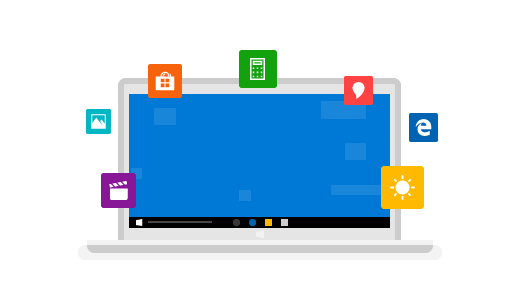
Είστε συνδεδεμένοι, έχετε μεταφέρει τα αγαπημένα σας και έχετε εγκαταστήσει τις εφαρμογές σας. Ανακαλύψτε τώρα πώς να γίνετε γρήγορα λειτουργικοί και αυτόνομοι. Θα βρείτε ορισμένες γνωστές ενέργειες, καθώς και νέες συντομεύσεις που θα διευκολύνουν την εργασία σας.
- Ελέγξτε τις ομοιότητες μεταξύ των Windows 10 και Windows 7
- Ανακαλύψτε συμβουλές και κόλπα για να αξιοποιήσετε στο έπακρο τα παράθυρα
- Εξοικειωθείτε με την επιφάνεια εργασίας των Windows σας
Χρειάζεστε πρόσθετη βοήθεια ?
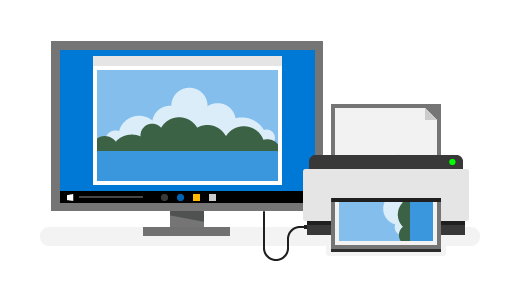
Όταν αγοράζετε ένα νέο υπολογιστή, ορισμένες συσκευές ενδέχεται, για παράδειγμα, εκτυπωτές ή σαρωτές, απαιτούν πρόσθετη παρέμβαση. Εδώ είναι αυτό που πρέπει να ξέρετε.
- Προσθέστε μια συσκευή
- Εγκαταστήστε έναν εκτυπωτή
- Επίλυση προβλημάτων εκτυπωτή
- Ενημερώστε τους πιλότους
- Ανοίξτε την αίτηση βοήθειας
- Upline στα Windows 10: Συχνές ερωτήσεις
Μπορείτε επίσης να προσπαθήσετε να χρησιμοποιήσετε την εφαρμογή Λάβετε βοήθεια για να βρείτε αυτό που χρειάζεστε. Πληκτρολογήστε “βοήθεια” στη γραμμή αναζήτησης της γραμμής εργασιών για να λάβετε βοήθεια σχετικά με την επαναφορά ενός κωδικού πρόσβασης, τη διαμόρφωση ενός εκτυπωτή και πολλά άλλα.



